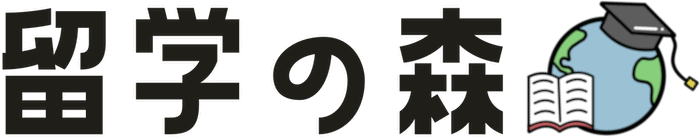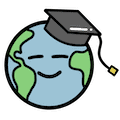この記事は
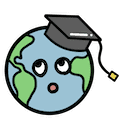
edXって何?はじめ方と使いかたが知りたい
といった人に向けた記事です。
この記事を読むとedXの詳細や受講時の注意点、登録方法、使い方などがわかります。
この記事でわかること
edXの詳細
edXの始めかた
edXの使いかた
この記事がおすすめの人
edXを使ってみたい人
無料で世界トップ大学の講義を受けたい人
海外の大学の学位が欲しい人
海外に留学する予定がある人
英語を実践的に使いたい人
目次
edXとは?
edXは、2012年にマサチューセッツ工科大学とハーバード大学により創設された大規模MOOCで、世界中のトップ大学を含む機関が3500以上に及ぶコースを提供しています
提供されているコースは、英語を第2言語として学ぶESL系のものから、学位取得目的のものまで多岐にわたります。
講義は動画やテキスト、練習問題、確認テストなどを組み合わせた構成になっており、学習スケジュールについては自分の都合に合わせることができます。
また、PC版と比較すると一部の機能が実装されていませんが、モバイルアプリも提供されているため、PCが開けない環境でも手軽に受講可能です。
edXのコースについて
edXでは、ほとんどのコースが英語のみの受講となるため一定の英語力が必要です。
ただ、講義動画には英語字幕がついているため、リスニングが苦手でも字幕を頼りに講義を追うことは可能です。
そのため、講座そのものの内容を学びたい人はもちろんのこと、より高い英語力を身につけたい人や海外大学への留学前準備などにも活用できます。
有料と無料の違い
edXは、講義などのサービスの基本となる学習部分については無料で利用でき、プレミアムな機能については有料になります。
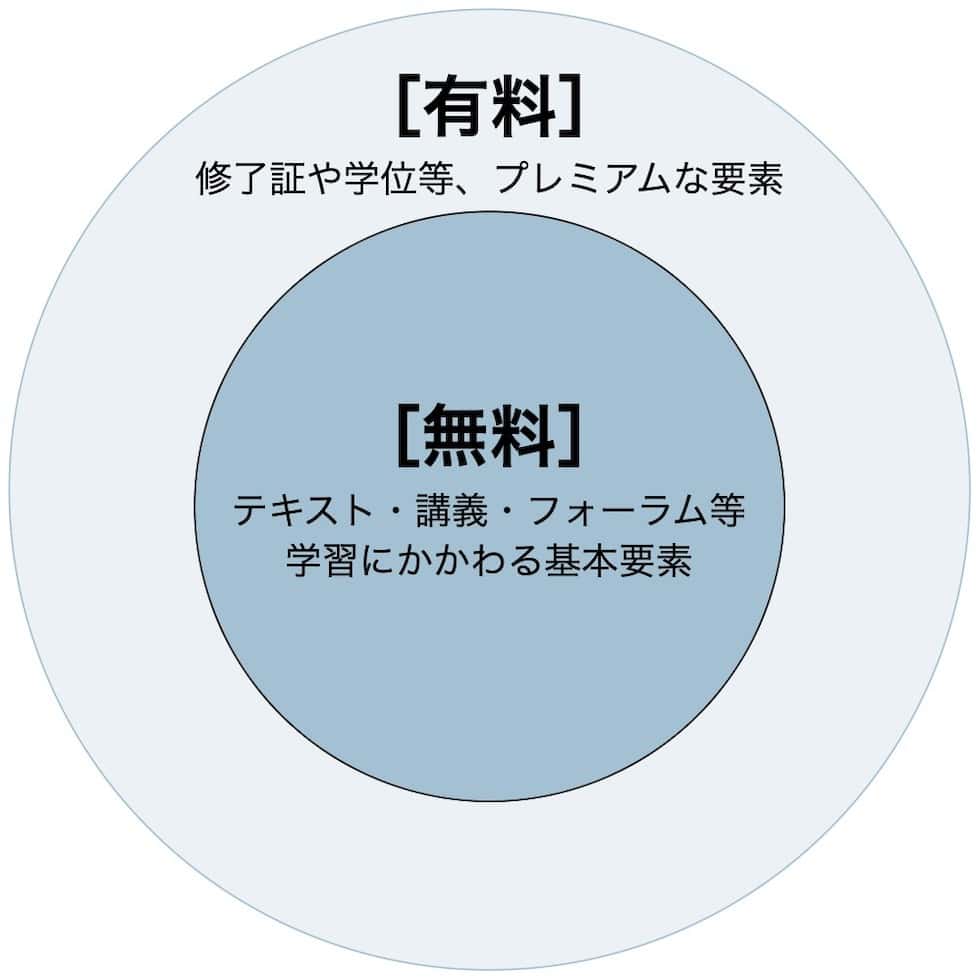
有料プランが必要になる例を挙げると、確認問題を使いたい場合や成績・修了証が欲しい場合で、この場合は料金が発生する場合があります。
また、無料プランの場合は受講期限があるため、期限が切れてしまった講座を続けて受講したい場合は有料プランへのアップグレードか、再度申し込み直す必要があります。
世界トップ大学の学位が取得できる
edXでは、世界トップ大学による学位取得講座も提供されています。
例を挙げると、シドニー大学やUCバークレーといった一流校から講座が提供されており、場所や時間にとらわれずに自分のペースで学位を取得することが可能となっています。
なお、提供されているコースについては以下のリンクから確認することができるので、興味がある人はご活用ください。
マイクロクレデンシャル系の講座も豊富
edXでは、マイクロバチェラーやナノディグリーなどと呼ばれる、マイクロクレデンシャル(*1)系の講座も多数提供されています。
*1:学位取得につながる単位のこと
そして講座提供元大学は、ハーバード大学やマサチューセッツ工科大学、ケンブリッジ大学など世界最高峰の大学も含まれます。
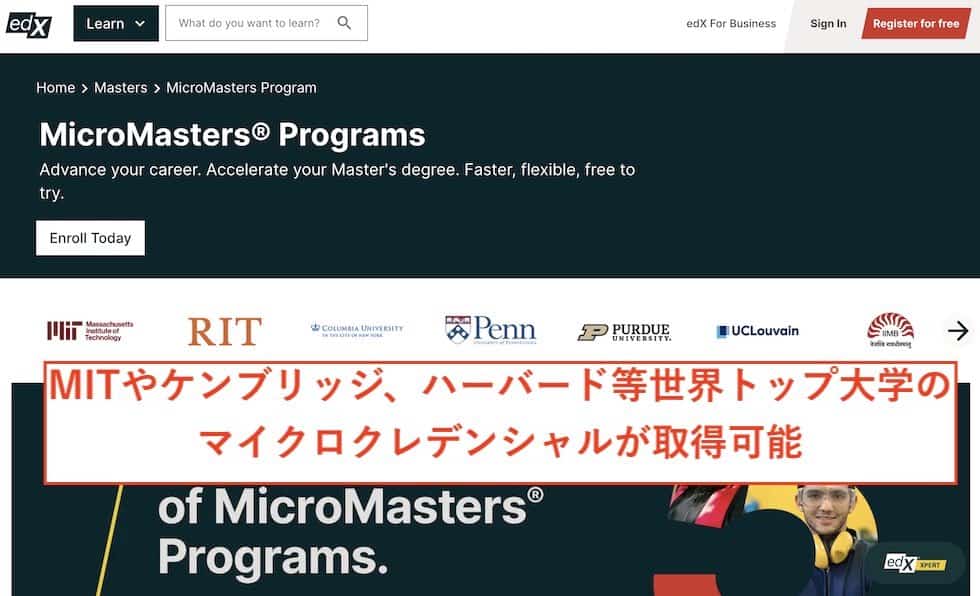
なお、edXで受講できるマイクロクレデンシャル系のコースは以下のリンクから確認することができるので、興味がある方はご活用ください。
参考:edXのマイクロマスターコース、マイクロバチェラーコース
edXの使いかた
edXのコースは以下の流れで受講します。
アカウント登録→コース検索→受講申し込み→受講
以下順に解説します
アカウントの登録方法
edXのサイトにアクセスして「Register for free」をクリックします。
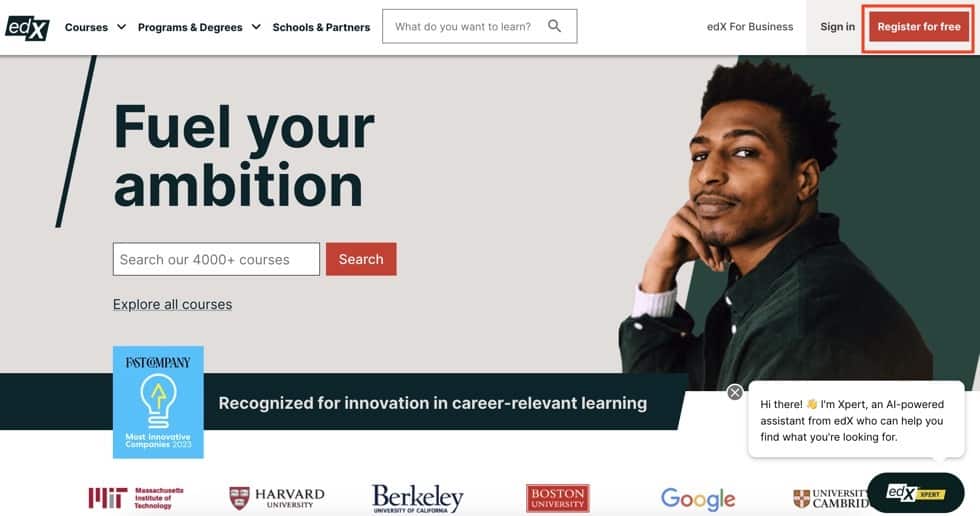
氏名、メールアドレス、好きなユーザーネームなどの必要事項入力して「Create an accout for free」をクリックします。
なお、パスワードは数字を含む半角8文字以上が必要です。
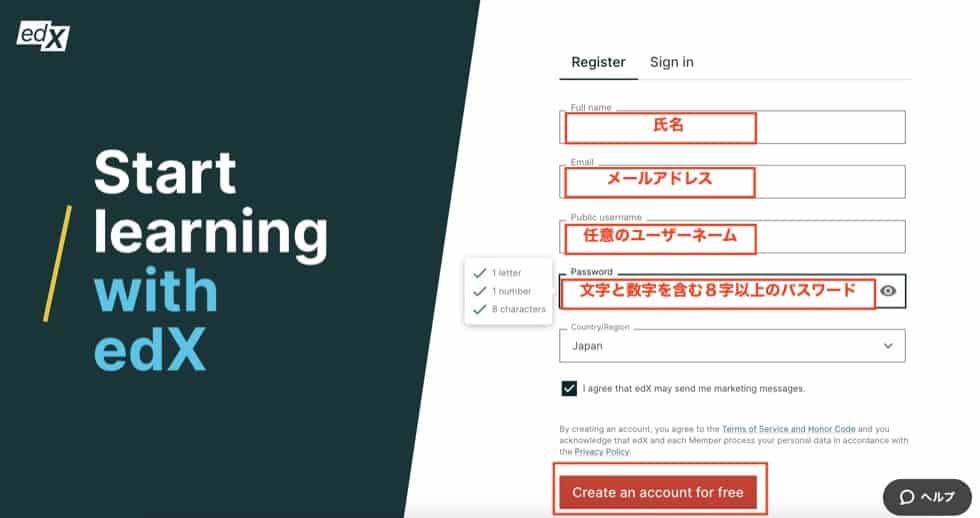
最終学歴や性別を選択する画面になります。
該当するものをドロップダウンリストから選択、または「Skip for now」で何も入力しないで「Next」をクリックします。
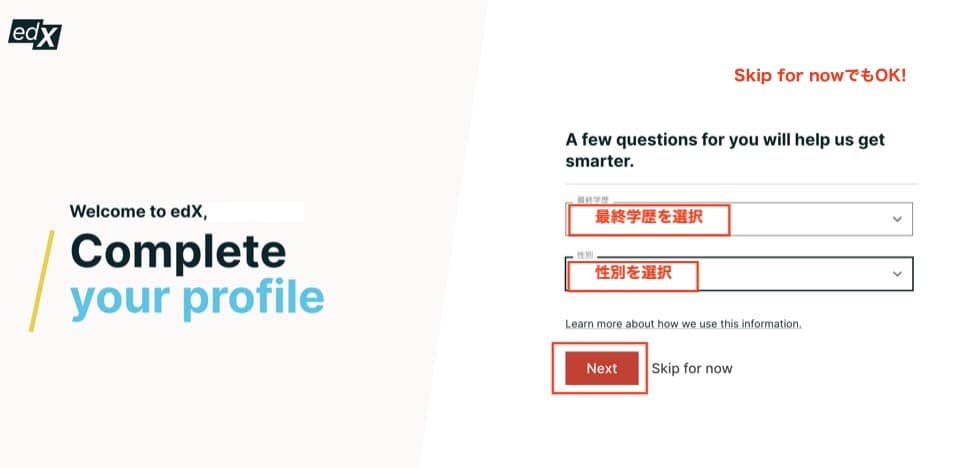
おすすめのコースが表示されます。興味があるものがあればクリックしてみても良いですが、特になければ「Skip for now」で次に進みます。
なお、この画面で表示される「How to Learn Online」はedXについて解説したコースになります。
受講方法やシステムを一通り確認したい人にはおすすめです。
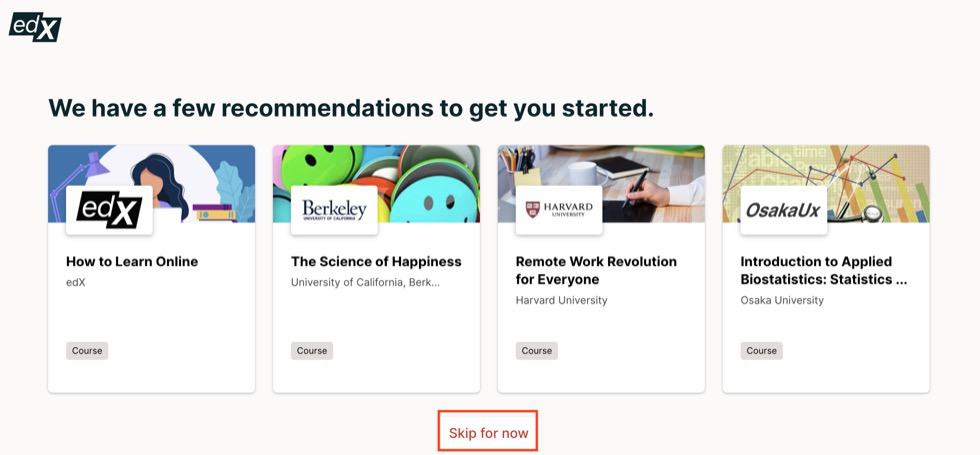
ダッシュボード画面が表示されると上部にメールアドレスの承認を即すメッセージが表示されています。
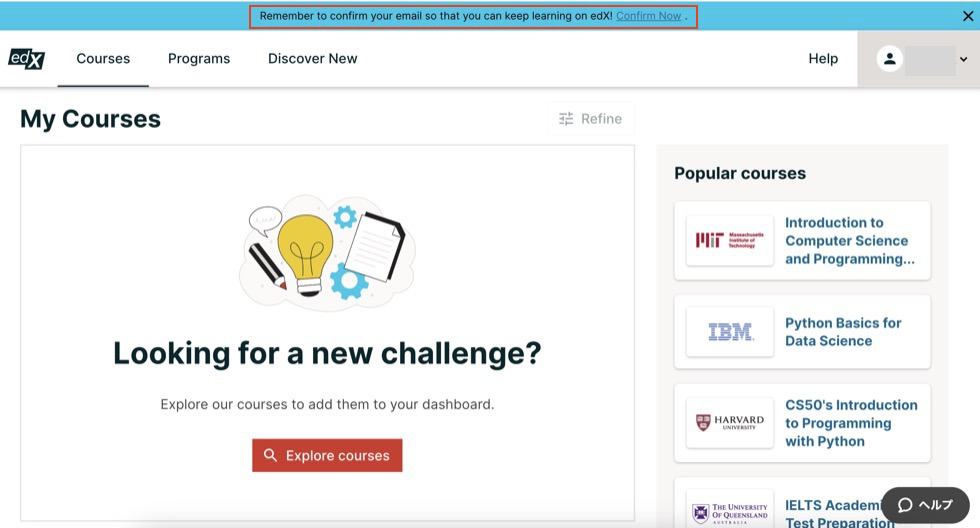
登録したメールアドレスに確認メールが送られているので「Confirm my email」をクリックしてメールアドレスを承認しておきましょう。
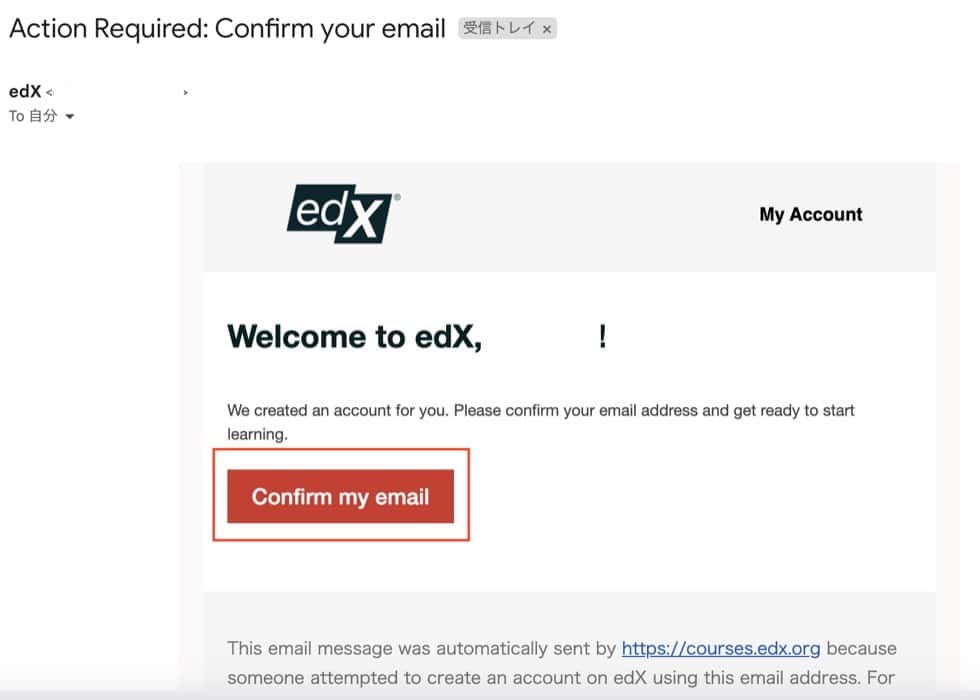
コースの探しかた
次はコースの検索です。
ダッシュボードの「Explore courses」をクリックします。
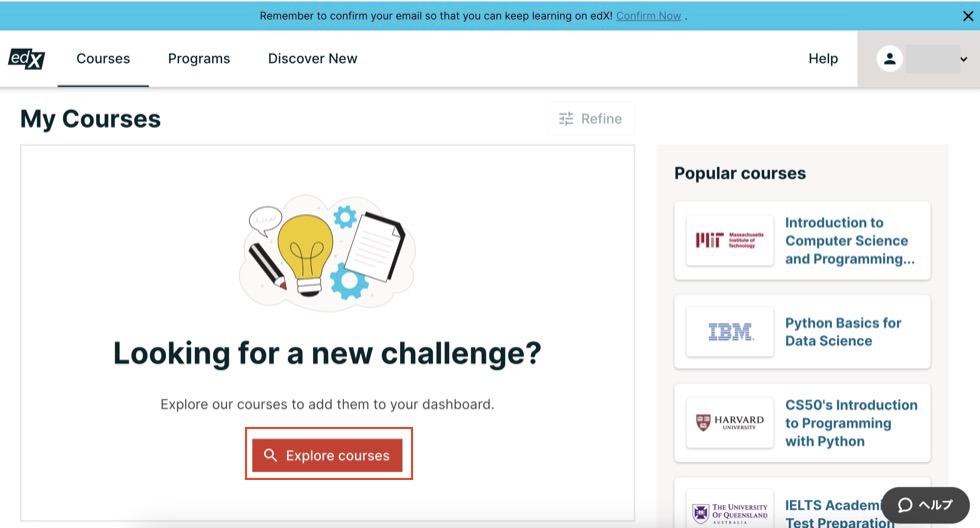
コース検索の画面になるので、例として検索バーに「Academic English」(学術英語)と入力してみます。
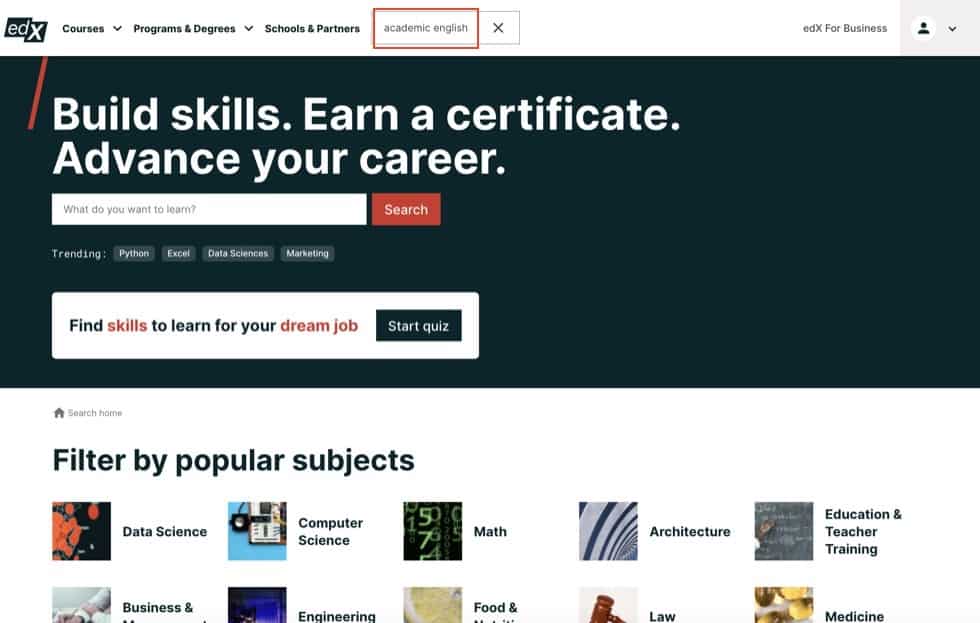
「Academic English」の検索結果が表示されています。
表示されていないコースもあるようなので「Show(32)」をクリックしてみます。
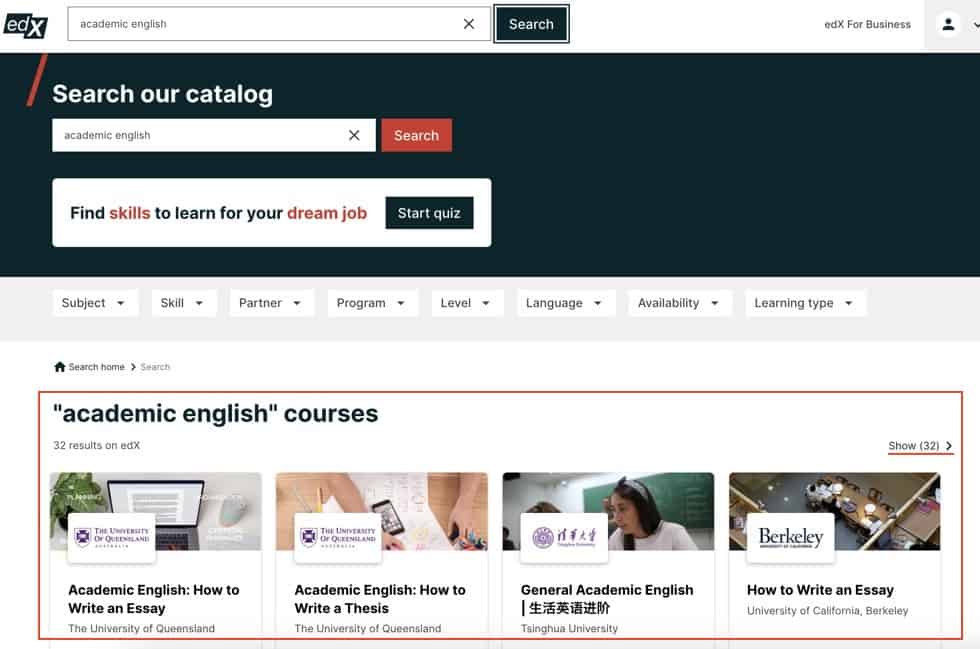
検索条件に当てはまるコースがすべて表示されました。
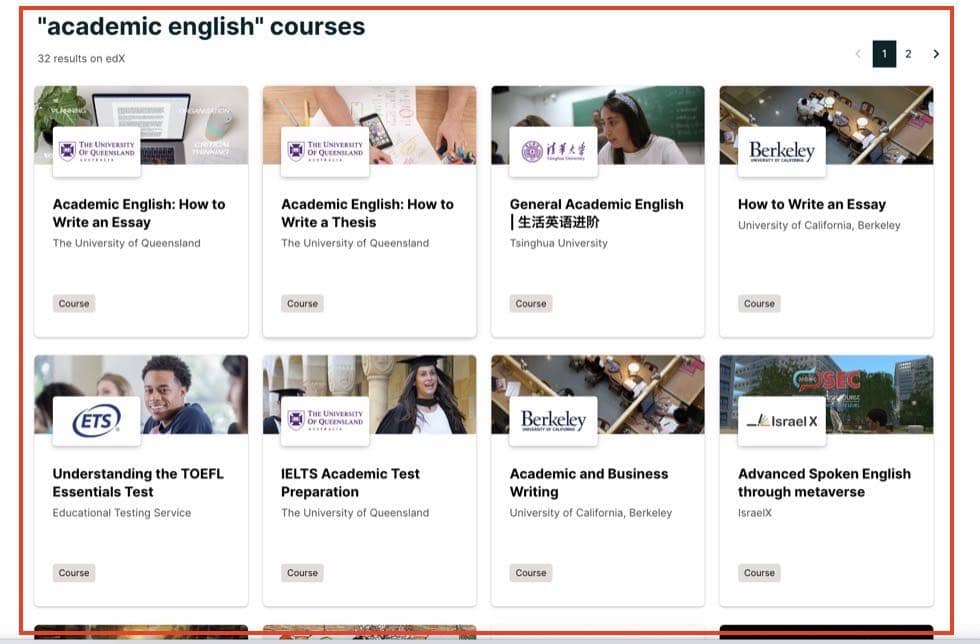
なお、コース一覧上部のドロップダウンリストから、コースのレベルや言語などの絞り込みも可能です。
ここでは初級者向けの「Introductory」にチェックを入れています。
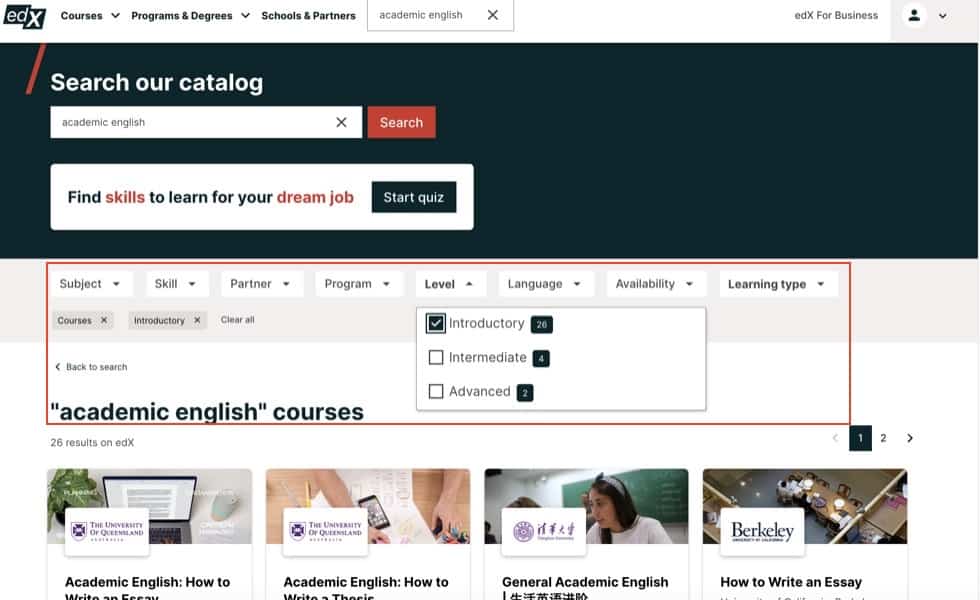
また、いますぐコースを開始したいといった場合はAvailabilityの「Available now」をチェックすると該当コースが表示されます。
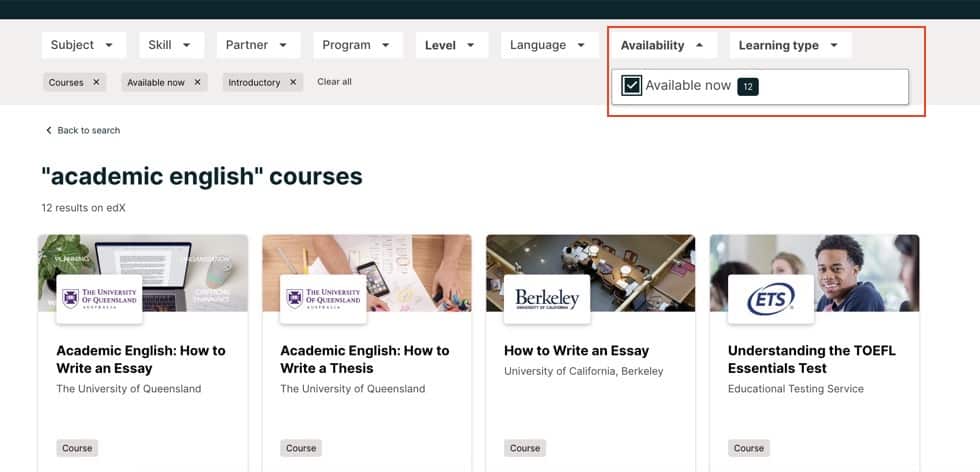
コースの申し込みかた
コースを申し込む時には、検索結果から受講したいコースをクリックします。
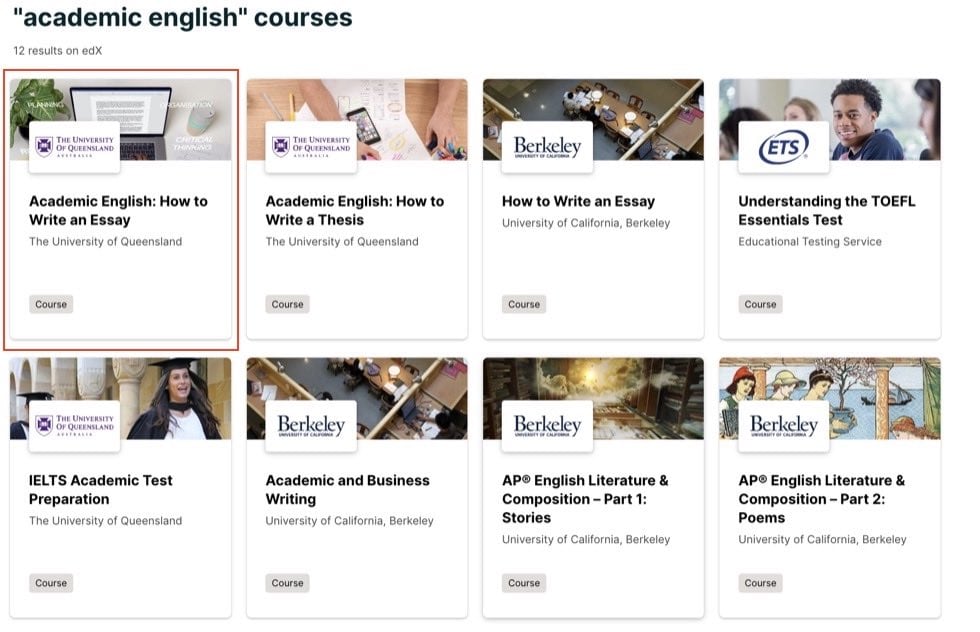
各コースの画面では、スクロールまたはタブのクリックで、このコースの言語や具体的な内容、講師のプロフィール、受講方法といった詳細が確認できます。
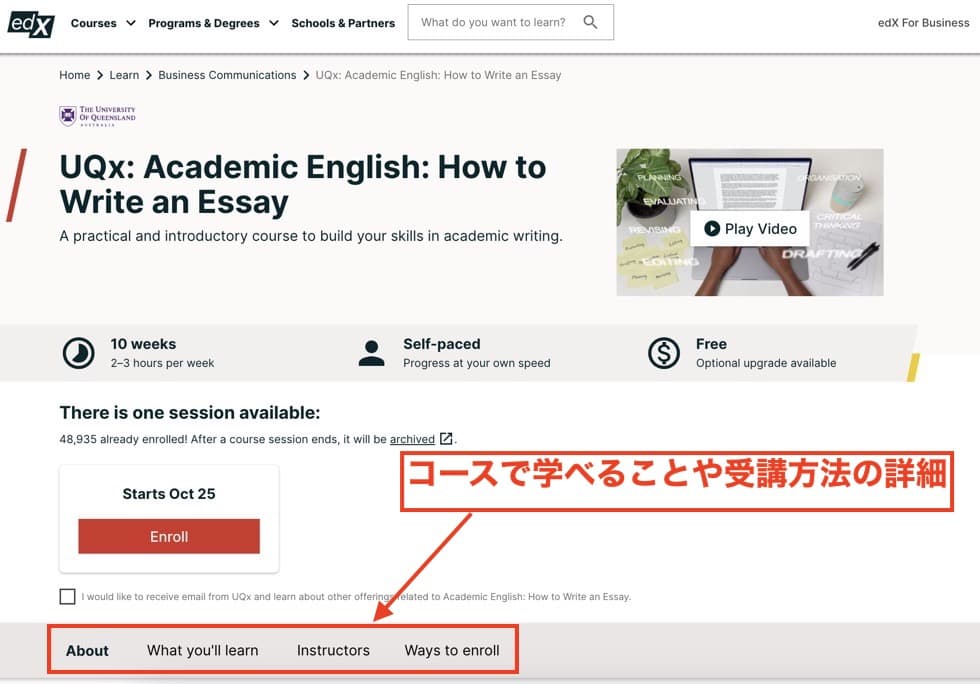
「Ways to enroll 」をクリックまたは画面を一番下までスクロールすると、無料プランで受講する場合と有料プランの違いが確認できます。
このコースの場合、無料で受講することはできますが、証書の発行と成績の評価が欲しい場合や、受講期間に制限を設けたくない場合は有料のプランが必要になります。
コースを申し込む場合、画面左側、または右上の「Enroll now」をクリックします。
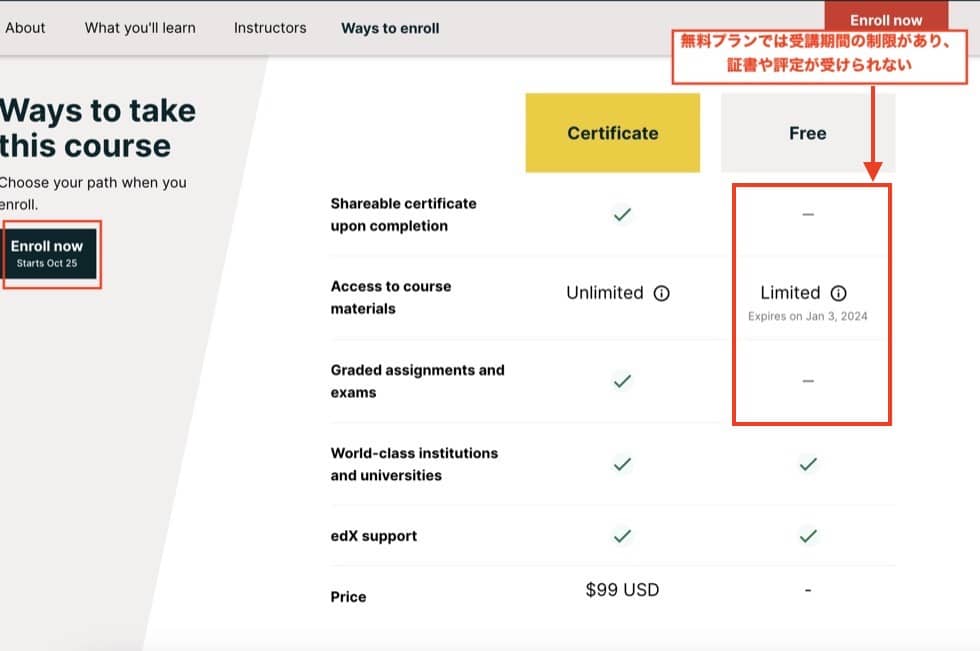
受講プランを選ぶ画面になるので無料で受講する場合は「続ける」をクリックします。
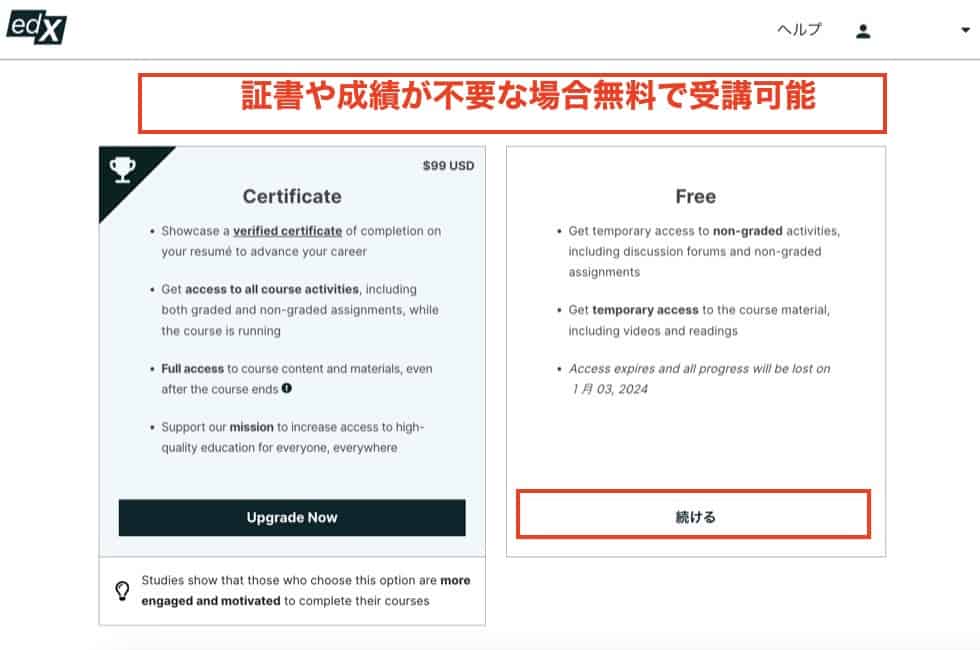
これで申し込みが完了しました。
切り替わった画面の「Start Course」をクリックするとコースの受講を始めることができます。
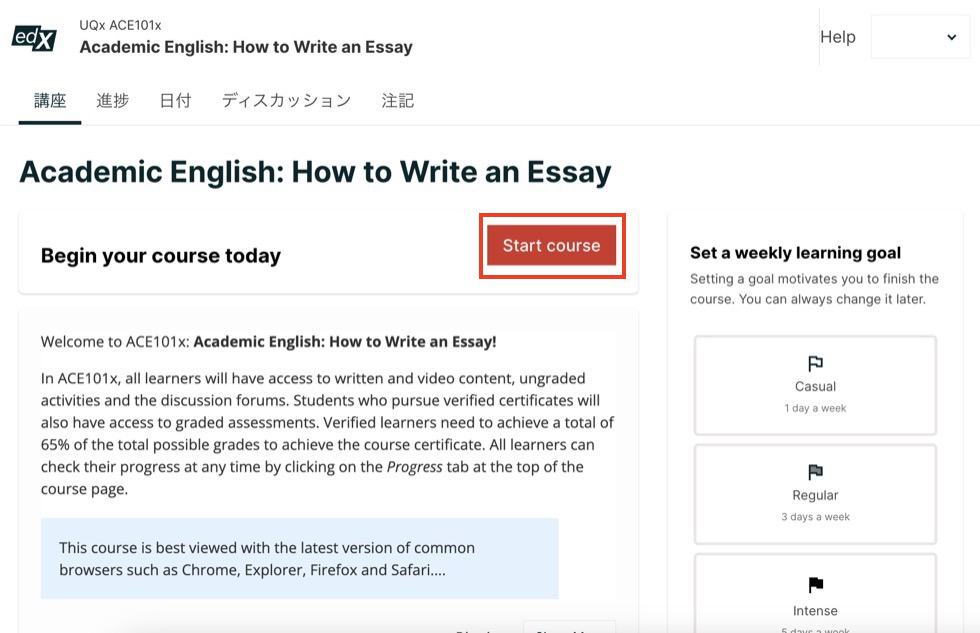
機能と使いかた
講座を受講し始めると動画やテキストのアイコンがあるタブが表示され、授業は基本的にこの順番で進みます。
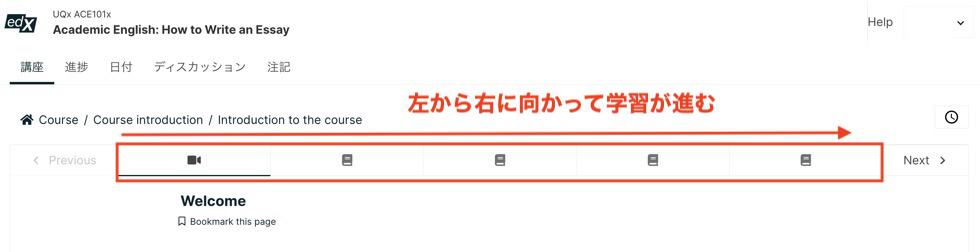
ひとつのセクションが終わったらタブの右端、またはページ下部のNextをクリックして次のセクションに進みましょう。
講義動画について
講義動画は、英語の字幕が横に表示されるほかテキストファイルでもダウンロード可能です。
リスニングが苦手な人はぜひ活用してください。
また、動画はMP4形式でダウンロードすることもできます。
そのためオフライン、またはedXのプラットフォーム以外で再生したい場合はこちらも利用してみてください。
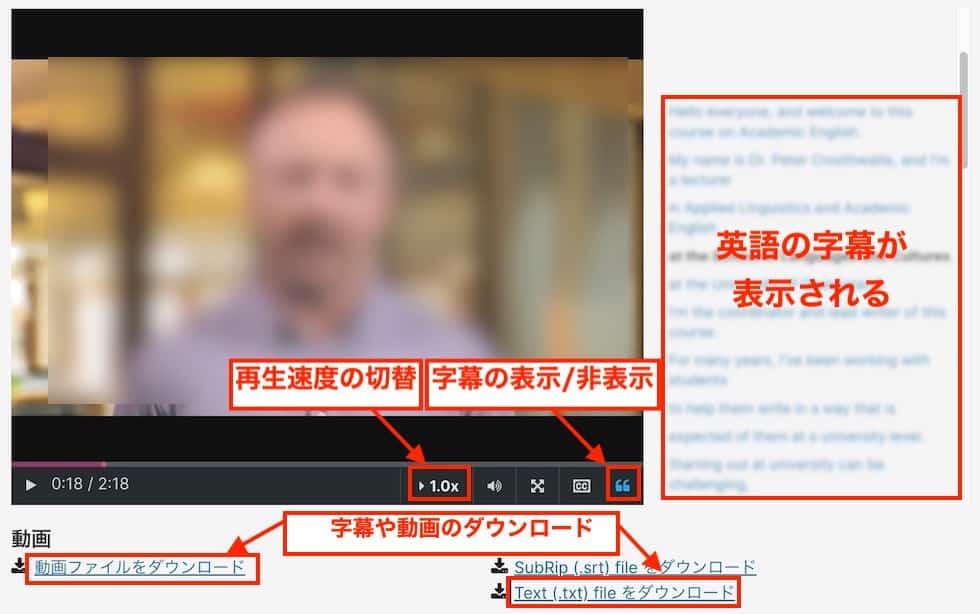
確認テストについて
edXは、無料プランでも確認テストを受けることが可能なコースが多いです。
選択式のテスト場合、解答を選択して提出をクリックすることで答え合わせができます。
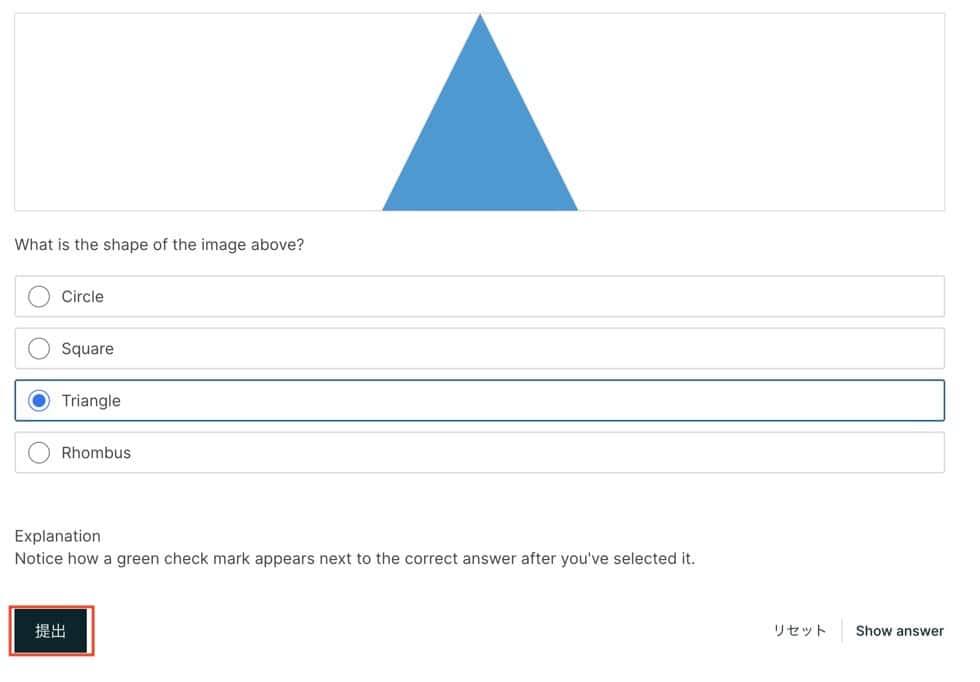
なお、間違えた場合はリセットボタンを押すことで何度でもやり直すことができます。
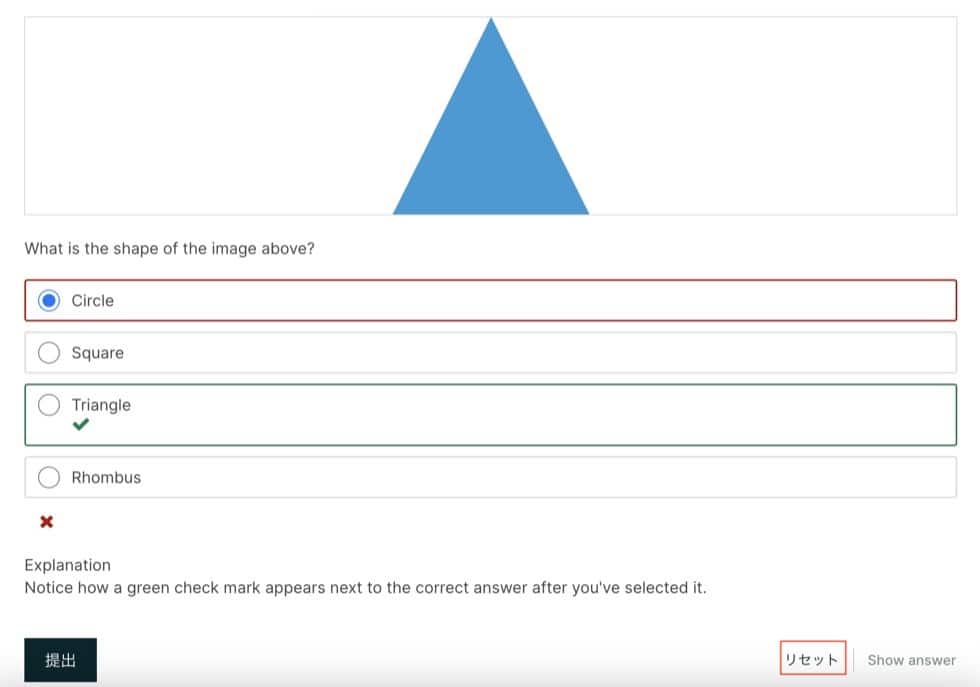
また、テストは選択式だけではなく、書き込み型など様々な様式があります。
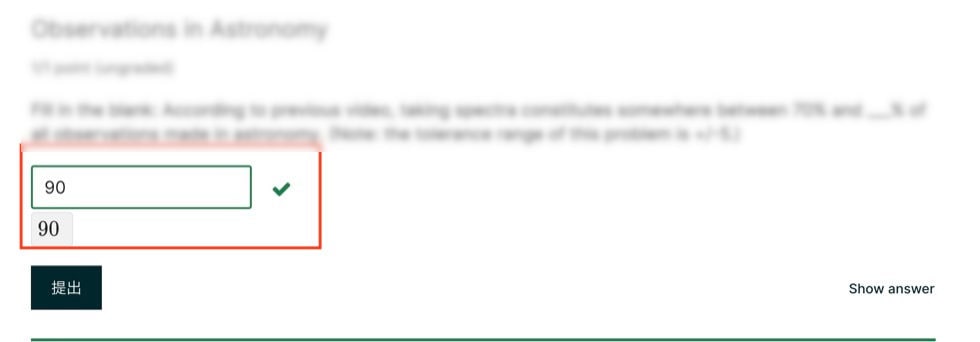
確認テストのサンプルや解答方法は、edXのデモコース「edX:DemoX」の「Optional: Example Problem Types」のセクションで練習ができるので、操作方法がわからないときは参考にしてください。
受講時の注意点
edXの無料プランではコース自体の受講期限がありますが、有料プランの場合も提出課題には期限があります。
提出期限を過ぎると単位としカウントされなくなり、成績や修了証に影響するので提出期限に間に合うようにコースを進めるようにしてください。
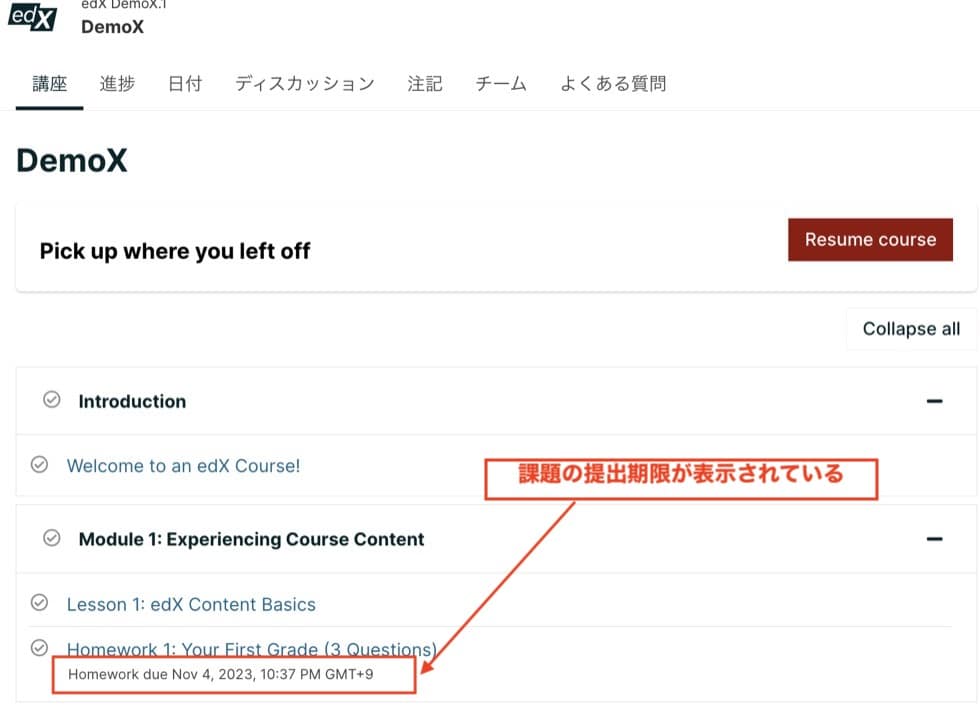
コミュニケーション機能
edXは同じコースを受講している生徒やスタッフとのコミュニケーション機能が充実しています。
「ディスカッション」では、自分でトピックを開始する、またはすでにあるトピックへの返信ができます。
英語を実践的に使うことができる良い機会なので、ぜひ活用してください。
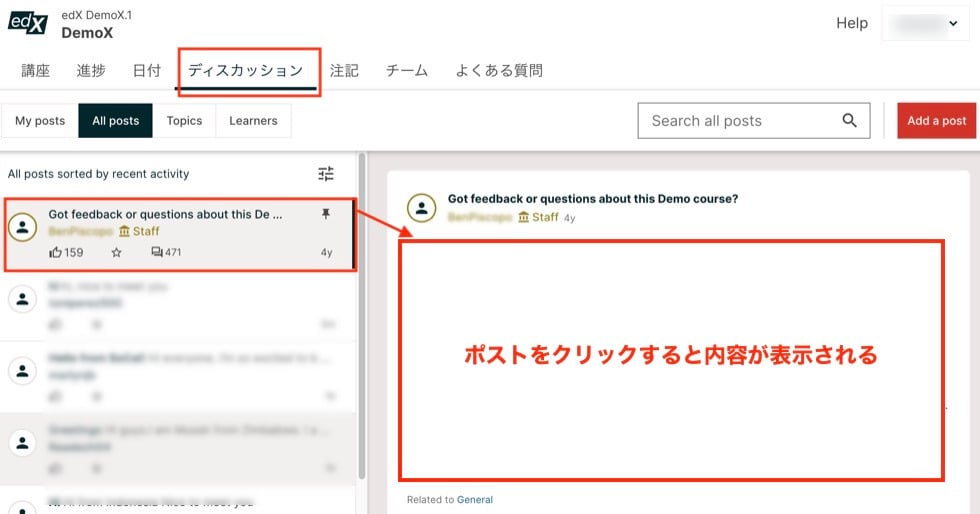
また、コースによっては、特定のトピックに焦点を当てた「チーム」やWikiなどが提供されている場合もあるので参加してみるのもおすすめです。
他にも、コースごとにFacebookページやTwitterなどが用意されています。
英語で実践的なコミュニケーションを取りたい人はぜひ活用してください。
まとめ
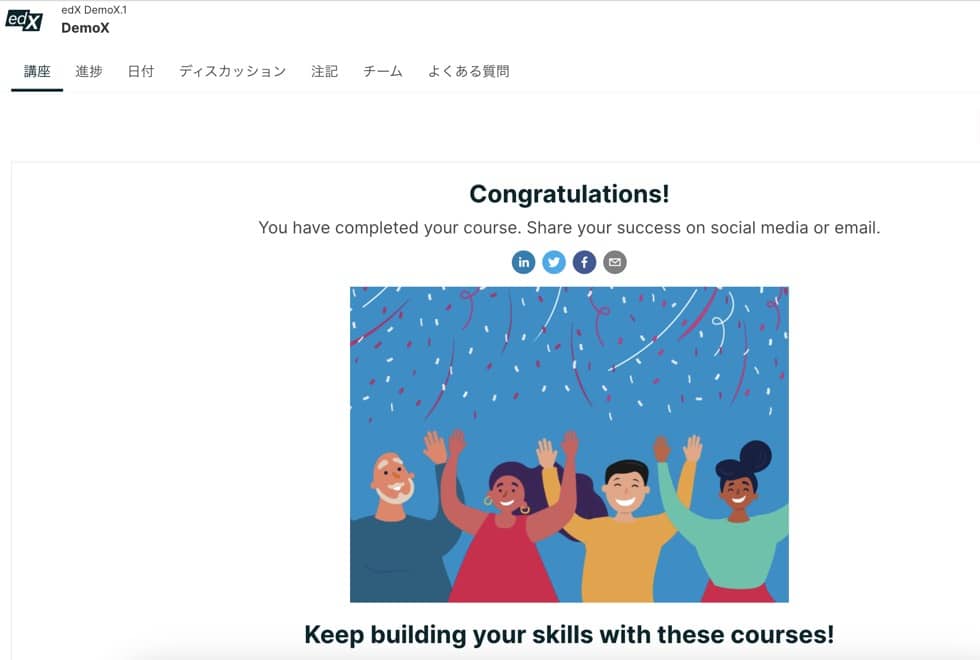
edXは日本語字幕がないなど、英語初心者にはやや難易度が高く感じますが、リスニングやライティングの学習と併用すれば英語力のアップにも繋がります。
MOOCは、講義動画はもちろんですが、ディスカッション機能を利用した他の学習者やスタッフとのコミュニケーションを通して日本国内で生活していると限られる「英語を使う機会」が得られます。
また、英語力が高い人にとっては、日本にいながらにして海外トップ大学の講義が無料で受講でき、場合によっては学位も取得できる貴重なプラットフォームです。
ぜひedXを、英語力向上、スキル取得、学位取得にお役立てください。
また、edXと並んで大規模MOOCである「Coursera」についても以下の記事で解説しています。
edXとは異なる講座が提供されているので、ぜひこちらもご活用ください。
\ 無料体験が可能な英語学習サービス/
ライティングの添削をしてほしい
・1回166円からの格安個別英文添削
・ネイティブやプロ英語講師も在籍
・ライティング/スピーキングが受け放題
スピーキング力をアップしたい
・IELTS試験官経験があるネイティブ講師在籍
・TOEFL、ビジネス、IELTS、学術英語なども指導可能
・無料個別サポートあり
・資格取得〜ビジネスまで幅広い指導
・有資格者講師による格安オンライン英会話
・ライティング/スピーキングが受け放題
・ネイティブのレッスンが受け放題
リスニング力をつけたい
・洋書やアルクの英語教材が聴き放題
趣味を通じて英語力を伸ばしたい
・英語ネイティブからピアノやギター、ボイストレーニングが受けられる